Saludos y bienvenidos a esta nueva publicación relacionada con la Geometría Descriptiva, en donde se combinan los conocimientos en la representación de objetos en el plano que esta rama de la geometría nos proporciona con el uso de una herramienta computacional para la creación de cualquier figura tridimensional como lo es SketchUp.
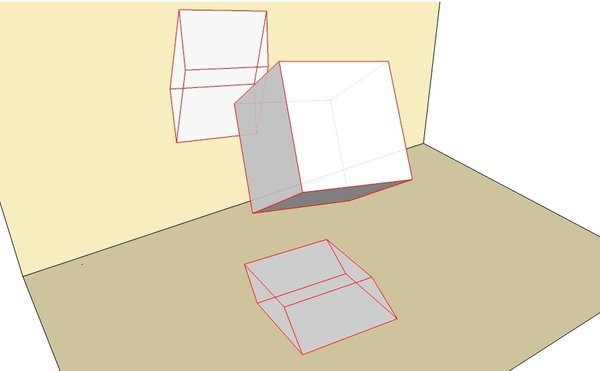
A través de la presente publicación mostraré como podemos ayudarnos de esta herramienta para determinar la visibilidad de objetos tridimensionales en el espacio representados en doble proyección ortogonal (el papel). Un objeto bien podría ser una esfera, una pirámide o un tetraedro, pero en esta ocasión abordaremos la determinación de la visibilidad de un cubo en el espacio.
Debemos notar que, al representar un objeto tridimensional en doble proyección ortogonal, tenemos que los bordes o líneas que definen a dicho cubo deben de representarse mediante líneas gruesas, mientras que toda línea de construcción que no forme parte del dibujo definitivo (líneas trazadas como parte de procedimientos previos para lograr representar al cubo en el plano) son realizadas con trazo fino o de menor grosor.

Las líneas discontinuas de trazo fino son utilizadas de forma frecuente para indicar ambas proyecciones de un punto en la doble proyección ortogonal, es decir, sobre una misma línea de referencia vertical se encontrarán ambas proyecciones de un punto, y dicha línea de referencia será siempre representada mediante líneas de trazo fino discontinuas.
En la doble proyección ortogonal deberemos indicar cuales de las líneas de trazo grueso que definen al objeto son visibles o no. Existen líneas que estarán ocultas al observador que se ubique frente a cada uno de los planos de proyección y estarán ocultas por las superficies del objeto. Estas líneas ocultas deberán ser representadas por líneas discontinuas de trazo grueso. Pero una vez representado al cubo en doble proyección ortogonal, ¿cómo identificamos cuales aristas son visibles y cuáles no?
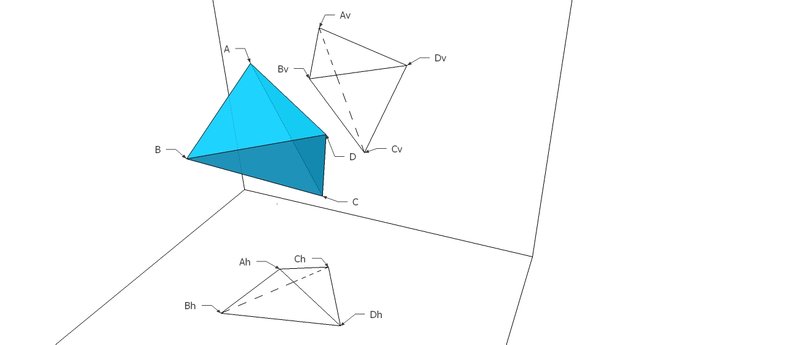
Uso de SketchUp
Ya que hemos seleccionado un cubo para determinar su visibilidad en doble proyección ortogonal, a través del programa SketchUp crearemos un cubo arbitrario en el espacio. Previamente, crearemos dos superficies, una horizontal y otra vertical para sí representar lo que serán el plano horizontal de proyección y el plano vertical de proyección respectivamente. Para eso utilizaremos la herramienta “rectángulo” o “línea” para crear ambas superficies. SketchUp posee tres ejes de referencia ortogonales (loa ejes verde y rojo son horizontales y el eje azul vertical) y cada vez que creemos una línea podemos hacer que esta sea paralela a alguno de estos ejes fácilmente con solo orientarla aproximadamente hacia estas direcciones.

Luego, crearemos un cubo cualquiera, para ello primero utilizaremos la herramienta “rectángulo” y crearemos por fuera de las superficies creadas un cuadrado horizontal (coplanar a los ejes verde y rojo). En el cuadro de texto ubicado abajo a la izquierda podemos introducir sus dimensiones exactas o también el programa nos indicará si el rectángulo “se vuelve cuadrado” si muestra una diagonal de puntos.

En este caso hemos creado un cuadrado de 7,00 m de lado. Ahora para crear el cubo, utilizaremos la herramienta “extruir”, por lo que, con señalar la superficie del cuadrado, hacer click y estirar o extruir la misma, estaremos creando una figura tridimensional. Para crear el cubo, escribiremos “7” para indicarle al programa la distancia de extrusión y al dar ENTER hemos creado un cubo.

Pero este cubo está alineado con los ejes existentes del programa, por lo que, para darle una orientación arbitraria, utilizaremos la herramienta “rotar”. De esta manera, seleccionaremos la totalidad del cubo mediante doble clic en cualquier punto del mismo (previamente debemos seleccionar la herramienta “seleccionar”). Luego mediante la herramienta “rotar” nos ubicaremos sobre una de sus superficies y lo giraremos arbitrariamente. Repetiremos esto sobre otra de sus superficies para así evitar que alguna de ellas sea paralela a alguno de los planos de proyección (estamos creando un cubo con orientación cualquiera).

Procedemos a situar el cubo superior al plano horizontal de proyección. Luego, cada vértice del cubo puede ser proyectado en cada uno de los planos de proyección, para así encontrar las proyecciones horizontal y vertical de las aristas del mismo. Pero primero, démosle un nombre a cada uno de los vértices y también podemos darles color a las aristas cubo.

Cada vértice es proyectado, creando así las proyecciones del cubo en los planos horizontal y vertical respectivamente. En la siguiente imagen se ha proyectado solamente la cara “ABCD” del cubo.

Luego, proyectamos el resto de los vértices.

Quizás al ver el cubo en el espacio sea sencillo identificar que aristas deberían verse y cuales no en los planos de proyección. Pero si solo disponemos de la vista en doble proyección ortogonal veríamos lo siguiente:
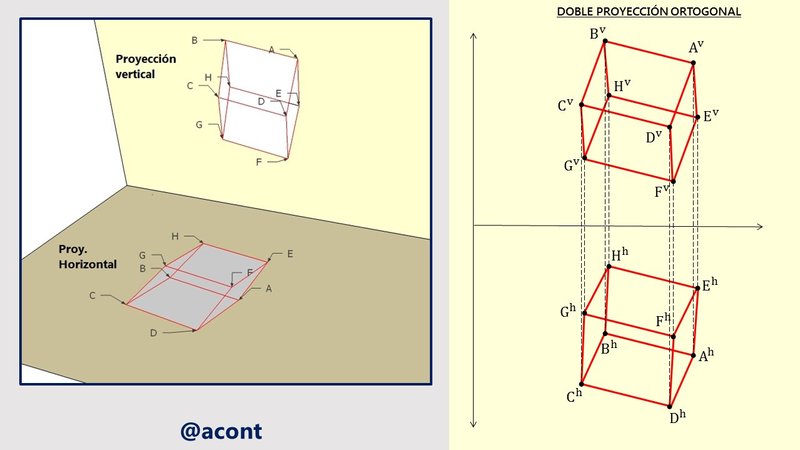
¿Cómo podemos identificar las aristas visibles y las no visibles en esa situación? Debemos realizar un proceso de comprobación o chequeo en cada punto de cruce entre aristas en la doble proyección ortogonal. Será necesario realizar esto en ambos planos de proyección. Cada punto de cruce entre aristas en una determinada proyección nos dictará la visibilidad de ambas en la otra proyección. Recordemos que dos rectas se cruzan si el punto de corte entre ambas no coincide sobre la misma línea de referencia vertical en la doble proyección ortogonal.
Empezando por la proyección vertical, podemos tomar el punto de cruce entre las rectas “AD” y “EH”. En dicho punto de corte supondremos que coincide la proyección vertical de un punto “1” ubicado en la recta “AD” y un punto “2” ubicado en la recta “EH”. Es decir, nombraremos el punto de cruce “1v=2v”. Posteriormente, trazamos una línea de referencia vertical por el punto de corte, y observamos cuál de las dos rectas dadas se encuentra más adelante o más atrás en la proyección horizontal.
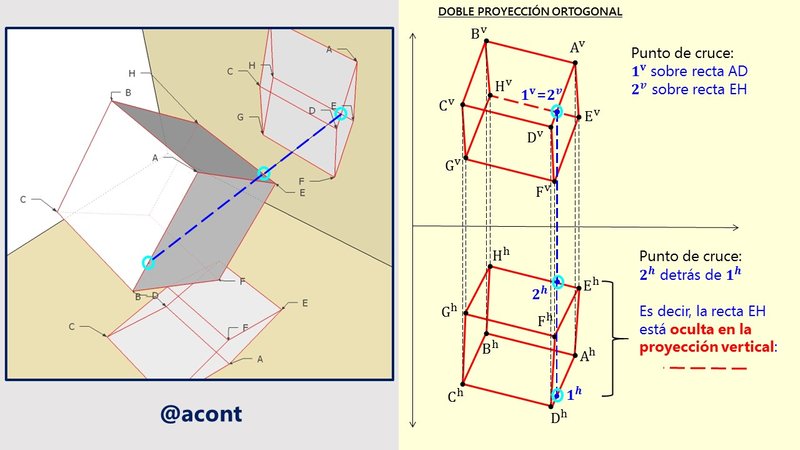
Ya podemos darnos cuenta que la recta “AD” se encuentra delante de la recta “EH” ¿no? Eso quiere decir que la recta “EH” se representará mediante líneas de trazo grueso discontinuas, mientras que la recta “AD” está por delante desde el punto de vista de un observador ubicado en el infinito y por lo tanto se representa mediante líneas continuas de trazo grueso. Si repetimos este mismo procedimiento para todos los puntos de cruce en la proyección vertical, podemos determinar la visibilidad del cubo en dicha proyección. La recta “BH” no posee puntos de cruce en la proyección vertical, pero resulta evidente que, si las rectas “HG” y “EH” están ocultas, “BH” también lo estará, además, el punto “H” es el punto ubicado “más atrás” en la proyección horizontal, por lo que toda arista unida a él no será visible.

Para determinar la visibilidad en proyección horizontal, buscamos un punto de cruce entre aristas del cubo en dicha proyección y repetimos análogamente el proceso. Vamos a tomar el punto de cruce entre las rectas “BH” y “FG” y suponemos que allí coinciden los puntos “3” y “4”, el primero sobre la recta “BH” y el segundo sobre la recta “FG” respectivamente. En la proyección horizontal se verá en dicho punto de cruce: “3h=4h”.
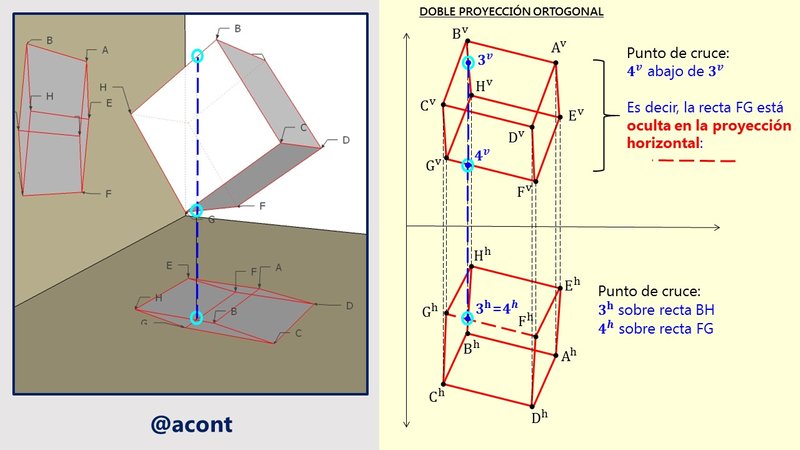
Se puede observar que la recta “BH” se encuentra más arriba que la recta “FG”, por lo que es la recta “FG” la que se deberá representar mediante trazos discontinuos. Desde el punto de vista de un observador en el infinito situado superior al cubo, la recta “FG” no se podría ver. Repitiendo este proceso para el resto de las aristas logramos determinar la visibilidad total del cubo en proyección horizontal. De nuevo, esta vez el punto “F” es el que se encuentra más abajo en la proyección vertical, por lo que todas las aristas que concurren a dicho punto no serán visibles.
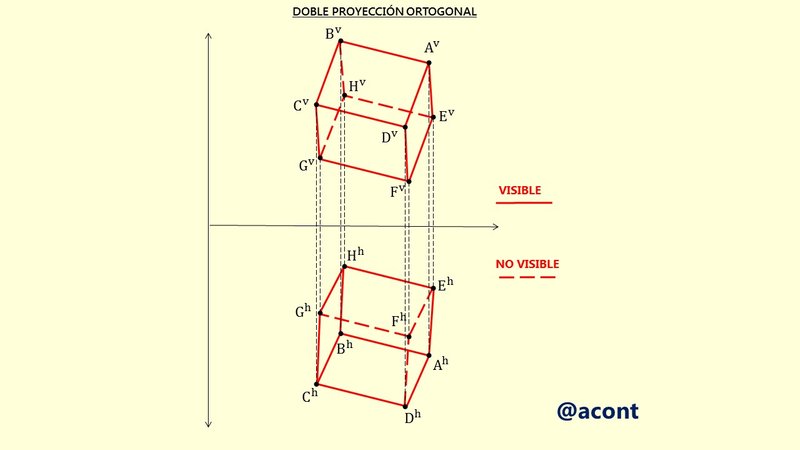
Podemos destacar que, una vez creado el cubo, la ejecución de procedimientos técnicos de la Geometría Descriptiva solo se llevó a cabo mediante la simple creación de líneas en el programa SketchUp, y con una vista tridimensional de la situación en el programa se logra obtener un punto de vista más claro que solamente observando la doble proyección ortogonal.
Aportes de esta publicación
A través del uso de herramientas gráficas computacionales podemos extender nuestro entendimiento y desenvolvimiento en el arte de representar objetos del espacio en el plano. La representación de objetos tridimensionales en el plano requiere especificar las partes visibles del mismo y las partes no visibles, para su correcta interpretación y representación. De esta manera, podemos combinar los conocimientos y técnicas empleadas en Geometría Descriptiva y el uso de una herramienta computacional como lo es SketchUp para obtener de manera sinérgica un resultado mejor con ambas.
Referencias Bibliográficas
•Osers et al (2012). Estudio de Geometría Descriptiva (14va Edición). Editorial Torino. Caracas.Fuente para consulta (doceava edición)
Imágenes de autoría propia, realizadas mediante el programa SketchUp 8 y posteriormente editadas con Microsoft PowerPoint y Paint. Fotografías tomadas mediante teléfono Samsung GT-S5360L en Caracas-Venezuela.
Ing. Angel Contreras
Gracias por su apoyo y la visita a este blog. Saludos
If you appreciate the work we are doing, then consider supporting our witness @stem.witness. Additional witness support to the curie witness would be appreciated as well.
For additional information please join us on the SteemSTEM discord and to get to know the rest of the community!
Please consider using the stem.openhive.network app and including @steemstem as a beneficiary of this post. This could yield a stronger support.
Gracias al equipo de STEMsocial